
[Étape par étape] Comment tout supprimer d'iCloud de 3 manières ?

iCloud est un service de stockage cloud fourni par Apple, où les utilisateurs peuvent stocker des données telles que des photos, des fichiers, des notes et des contacts. Cependant, il peut arriver que vous deviez effacer tout le contenu d'iCloud, par exemple lorsque vous changez d'appareil ou que vous traitez des problèmes de confidentialité. Cet article explique comment tout supprimer d'iCloud selon plusieurs méthodes, vous aidant ainsi à nettoyer rapidement votre espace de stockage cloud .
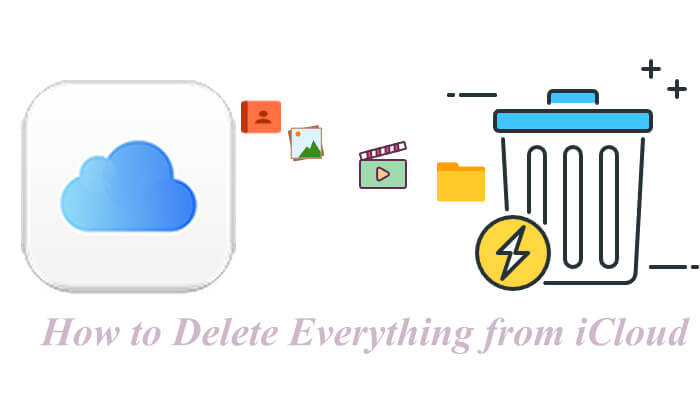
Grâce à iCloud.com, les utilisateurs peuvent facilement gérer et supprimer les données stockées dans iCloud. Comment puis-je tout supprimer de mon stockage iCloud ? Suivez les étapes ci-dessous :
Étape 1. Tout d'abord, visitez iCloud.com sur n'importe quel navigateur et connectez-vous avec votre identifiant Apple.
Étape 2. Une fois connecté, vous verrez des icônes pour différents types de données tels que les photos, les contacts et le calendrier. Cliquez sur le type de données que vous souhaitez supprimer.

Pour les contacts : Cliquez sur l'icône « Contacts » pour ouvrir votre liste de contacts > Recherchez le contact que vous souhaitez supprimer > Cliquez sur l'icône en forme d'engrenage puis choisissez « Supprimer ».

Pour les photos et vidéos : Cliquez sur l'icône « Photos » > Sélectionnez les photos que vous souhaitez supprimer > Cliquez sur l'icône de la corbeille dans le coin supérieur droit de l'écran. (Cliquez ici pour en savoir plus sur la façon de supprimer des photos d'iCloud .)

Pour les fichiers dans iCloud Drive : Cliquez sur l'icône « iCloud Drive » > Sélectionnez les fichiers ou dossiers que vous souhaitez supprimer > Cliquez sur l'icône de la corbeille.

Remarque : Après la suppression des données, certains éléments peuvent être déplacés vers le dossier « Récemment supprimés », comme les photos. Accédez au dossier « Récemment supprimé » dans chaque application et videz son contenu pour supprimer définitivement les données. ( Pas de dossier Notes récemment supprimés ?)
En plus de gérer les données iCloud via le site Web iCloud, vous pouvez également les gérer directement via les paramètres de votre iPhone ou iPad. Voici comment tout supprimer d’iCloud sur iPhone/iPad :
Étape 1. Ouvrez votre iPhone ou iPad et accédez à « Paramètres ».
Étape 2. Appuyez sur votre profil « Apple ID » en haut, puis sélectionnez « iCloud ».
Étape 3. Sur la page « iCloud », vous verrez des bascules pour diverses applications et données. Vous pouvez choisir de désactiver les éléments dont vous n'avez plus besoin et de supprimer les données associées.

Étape 4. Revenez à l'écran principal de l'identifiant Apple et sélectionnez « Gérer le stockage » ou « Gérer le stockage du compte ».
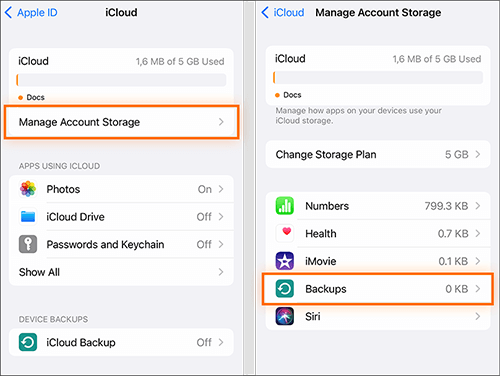
Étape 5. Dans « Gérer le stockage » ou « Gérer le stockage du compte », sous « Sauvegardes », appuyez sur le nom de votre appareil, puis appuyez sur « Supprimer la sauvegarde ». Confirmez en appuyant sur "Désactiver et supprimer".

Lisez l'article suivant pour en savoir plus sur la façon de supprimer la sauvegarde iCloud.
Comment supprimer la sauvegarde iCloud de iPhone/iPad/ Windows / Mac ?Si vous souhaitez effacer toutes les données d'iCloud en même temps, le seul moyen est de supprimer l'intégralité du compte iCloud, mais gardez à l'esprit qu'il ne peut pas être réactivé. Si vous souhaitez quand même continuer, vous pouvez suivre ces étapes.
Comment vider les éléments de mon iCloud en une seule fois ?
Étape 1. Visitez la page de suppression de compte Apple .
Étape 2. Connectez-vous avec votre identifiant Apple.
Étape 3. Suivez les invites pour choisir et confirmer la suppression du compte.
Bien qu'iCloud soit un outil pratique, il peut manquer de flexibilité dans la gestion et la suppression des données et offre un stockage gratuit limité. En outre, avant de supprimer des données iCloud, vous devrez peut-être sauvegarder les données importantes ailleurs. Coolmuster iOS Assistant , comme alternative à iCloud , offre des fonctionnalités de sauvegarde et de gestion des données plus efficaces. Vous pouvez facilement sauvegarder les données de votre iPhone ou iPad sur votre ordinateur et gérer ou supprimer ces données à tout moment.
Principales fonctionnalités de Coolmuster iOS Assistant :
Voici comment utiliser iOS Assistant pour sauvegarder votre iPhone ou iPad sur votre ordinateur :
01 Téléchargez le logiciel sur votre PC ou Mac et connectez votre iPad/iPhone à l'aide d'un câble USB.
02 Sur votre iPad/iPhone, appuyez sur « Confiance » pour continuer, puis suivez les instructions à l'écran pour permettre au logiciel de détecter votre appareil. Une fois reconnu, l'interface principale apparaîtra.

03 Pour sauvegarder l'intégralité de votre iPad/iPhone, accédez à la section « Super Toolkit », sélectionnez « Sauvegarde et restauration iTunes », puis choisissez « Sauvegarde ». Sélectionnez votre iPad/iPhone dans le menu déroulant, cliquez sur « Parcourir » pour choisir un emplacement de sauvegarde sur votre ordinateur, puis cliquez sur « OK » pour démarrer la sauvegarde.

Pour sauvegarder des fichiers spécifiques, accédez à la section « Mon appareil », sélectionnez les types de fichiers dans le panneau de gauche, prévisualisez et choisissez les fichiers souhaités, puis cliquez sur « Exporter ».

Tutoriel vidéo :
Il s'agit de savoir comment tout supprimer d'iCloud. Effacer tout le contenu d'iCloud peut aider à libérer de l'espace de stockage ou à garantir la sécurité de vos données privées. Cela peut être fait via iCloud.com, l'application Paramètres sur votre iPhone/iPad, en désactivant iCloud ou en supprimant votre compte Apple ID.
Avant de supprimer des données, l'utilisation de Coolmuster iOS Assistant pour sauvegarder des informations importantes peut garantir la sécurité de vos données. Si vous souhaitez plus de contrôle et une meilleure gestion des données, Coolmuster iOS Assistant est également une alternative intéressante à considérer.
Articles connexes :
[Résolu] Comment supprimer des photos d'iCloud mais pas d'iPhone ?
[Guide complet] Comment supprimer des messages d'iCloud mais pas d'iPhone ?
[Résolu] Que faire lorsque vous ne parvenez pas à supprimer la sauvegarde iCloud ?
Comment supprimer la sauvegarde de l'iPhone pour libérer de l'espace ? (iTunes et iCloud)





